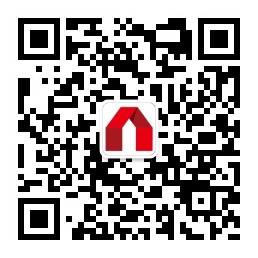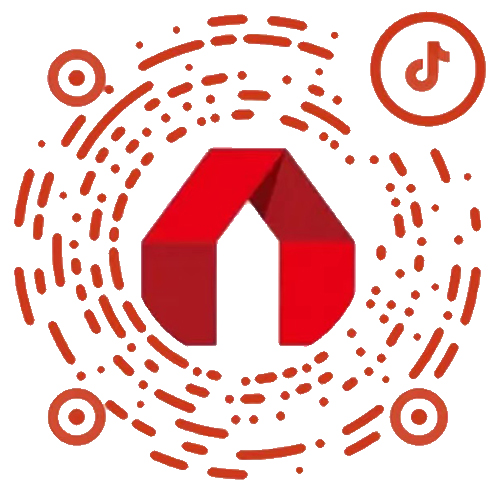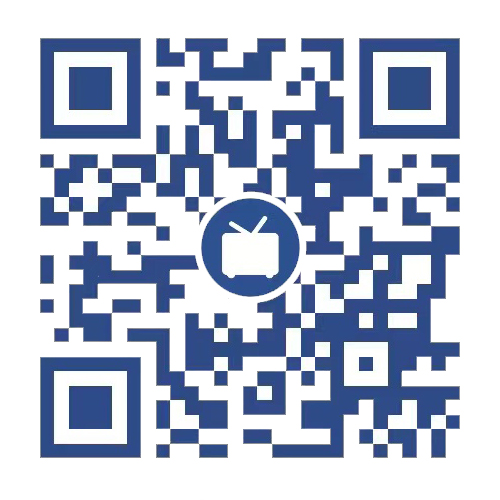oddob智能设计软件安装注册说明
oddob智能设计软件安装注册说明
更新时间:2024年01月15日
| 适用版本 | |
|---|---|
| 教育版 Education | V2.2.0以上 |
| 专业版 Professional | V2.2.0以上 |
“oddob智能绘图样板文件oddobiso.dwt”[ 点击下载 ]
一、软件介绍
这是一个智能化辅助设计软件。
希望这不仅仅是一套标准化设计软件,而能够更多的传递‘设计即服务 (DaaS)’的创新理念,一个智能化项目自立项开始,就将经历概念规划-初步设计-深化设计-清单算量-预算造价-招标投标-过程实施-竣工验收-决算审核这套流程。其中,图纸的作用贯穿整个流程并在其中起着重要的依据来源。
本软件设计之初,我们深入项目整套流程中,详尽每个环节的工作流,记录工作节点的特征,并在软件标准中给出相应的解决方案,旨在推动项目流程的高效性及便捷性上提供标准化依据。

二、软件下载教程
三、软件安装教程
3.1、下载完成后,双击软件安装文件图标打开软件安装包 ![]() ;
;

3.2、点击“许可条款和条件”阅读相关许可条款和条件,或直接勾选“我同意许可条款和条件”,执行下一步:

3.3、填入您的组织名称(可缺省),并填入您从公众号获取(公众号[oddob智能设计]回复“序列号”获取)的序列号,执行安装:

3.4、等待安装完成后,点击“完成”即可:

3.5、打开AutoCAD设计软件(支持2016~2024版本)或天正电气软件(支持T20 V4.0~T20 V10.0版本);
3.6、启动oddob智能设计软件,填写您的账号及密码,点击“登录”即可(首次启动请先注册账号,详见注册教程):

3.7、登录成功后,软件将提示您的账号使用到期时间:

3.8、当看到CAD软件右侧出现侧边栏,软件启动完成,开始您的智能设计之旅吧:

四、注册教程
4.1、在软件启动界面,点击“注册”;

4.2、在软件注册界面,输入您想要注册的账号及密码(如与软件后台其他已注册用户重复,请修改账号);

4.3、返回软件启动界面,输入您注册的账号及密码,点击“登录”即可;

五、充值教程
5.1、软件安装后将有7天的免费试用期,在试用期内您将无限制使用本软件;
5.2、试用期届满后,软件登录时将出现如下界面:

5.3、返回软件启动界面,点击“充值”,进入充值界面;

5.4、在账户充值界面,点击“购买卡密”,进入软件购买通道;

5.5、在账户充值界面,点击“购买卡密”,进入软件购买通道,选择“专业版(一年)”,点击“加入购物车”;

5.5、在提示界面中,点击“马上结算”,进入结算界面;

5.6、在提示界面中,点击“马上结算”,进入结算界面。请先关注您是否已经登录了平台,如未登录,请先进行登录操作,否则将无法结算,如已登录,请点击“去结算”;

5.7、登录(支持微信扫码免密登录)成功后,在用户中心点击“我的购物车”;

5.8、在我的购物车界面,勾选软件商品,点击“去结算”;

5.9、在确认订单信息界面,【!重要:请留言备注您的微信号及软件账号!】,点击“提交订单”;

5.10、在支付界面中,选择“微信支付”;

5.11、在微信支付界面中,微信扫码支付;

5.12、支付成功后,系统将自动回到我的购物车界面,显示交易成功;
5.13、交易成功后,系统将在24小时内向您预留的微信号下发充值卡密。如您希望加急处理,请扫码添加我们的客服微信,发送付款成功的截图,客服将加急为您办理;
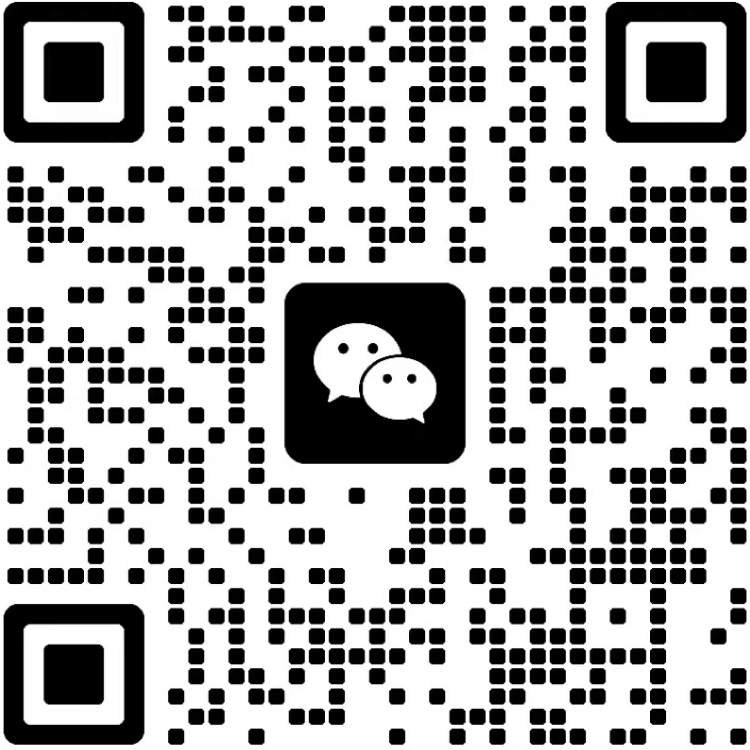
六、使用说明
6.1、【重要】修改绘图环境:
6.2、在AutoCAD中选择菜单栏“新建”,打开选择样板界面,将下载的“oddob.dwt”样板文件复制于此,,选择“oddob.dwt”样板文件,点击“打开”(此操作仅需一次,后续每次将自动以此样板文件作为开图文件);

6.3、阅读样板文件说明,阅读完毕后可删除说明,开始您的设计工作;

6.4、“oddob.dwt”样板文件已完美匹配oddob智能设计标准,保留字体设置、图层设置、线型设置、出图布局设置等,配合oddob智能设计软件将获得最佳体验。
“oddob智能绘图样板文件oddobiso.dwt”[ 点击下载 ]
感谢您使用“oddob智能设计软件”,为中国标准化进程加油💪!